
怎么用视频设置手机闹铃 视频音乐转手机铃声步骤
发布时间:2024-11-01 09:19:23 来源:锐得游戏网
在现代社会手机已经成为我们生活中必不可少的工具之一,而手机闹铃作为我们每天起床、提醒事项的重要功能,也越来越受到大家的重视。如何让手机铃声个性化,让闹铃成为一种享受呢?通过设置视频音乐为手机铃声,不仅可以让铃声更加生动有趣,还能让我们在每天被铃声唤醒的时刻感到愉悦。接下来让我们一起来了解如何用视频设置手机闹铃,为我们的生活增添一份乐趣吧!
视频音乐转手机铃声步骤
具体方法:
1.打开观看视频的软件
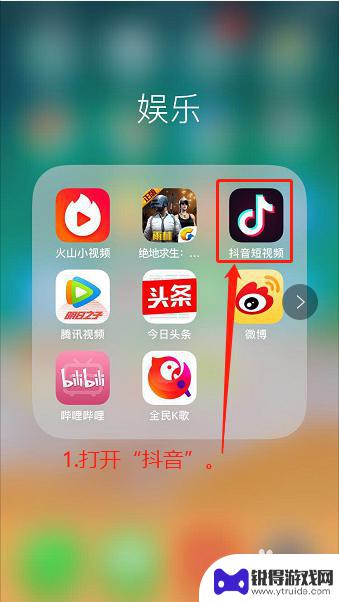
2.找到自己喜欢的视频音乐,将它保存到相册。
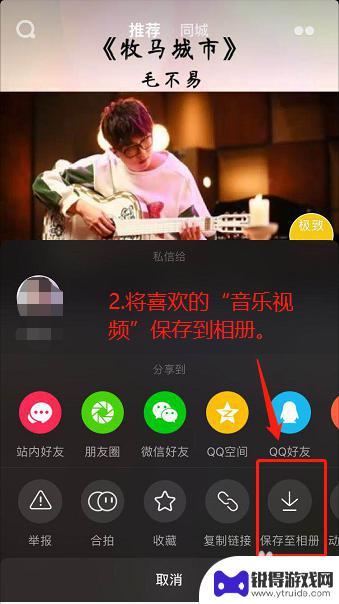
3.通过微信的“文件传输助手”将视频传输到电脑上,并将视频保存到桌面。(用扣扣也可以或其他软件都可以)
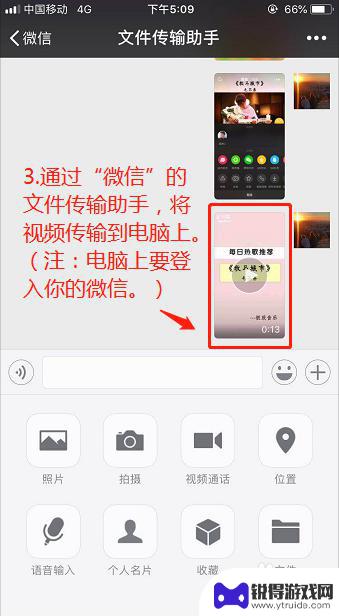
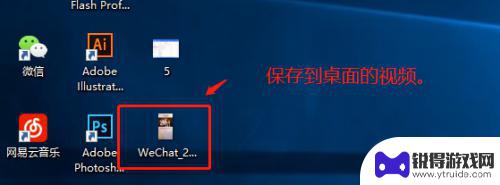
4.用数据线将手机和电脑连接起来,并打开第三方软件助手
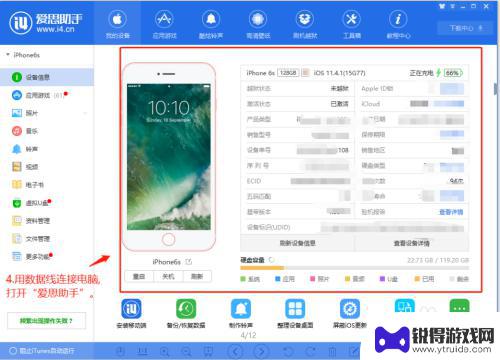
5.点击左侧的“铃声”,在点击“制作铃声”
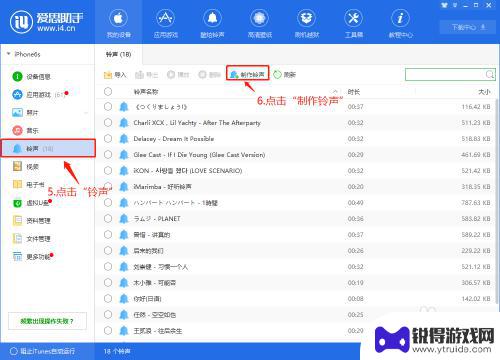
6.点击“从电脑选择”
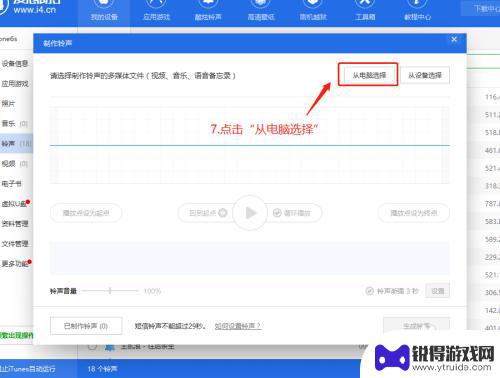
7.选择已经提前保存到桌面的视频
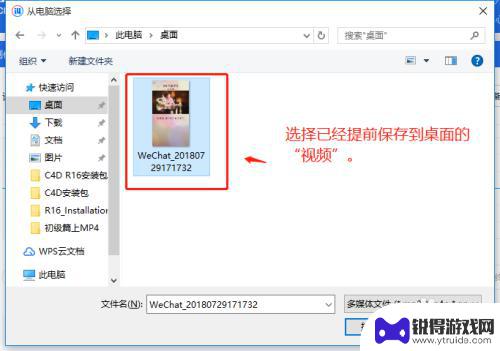
8.设置好起点,终点后点击生成铃声
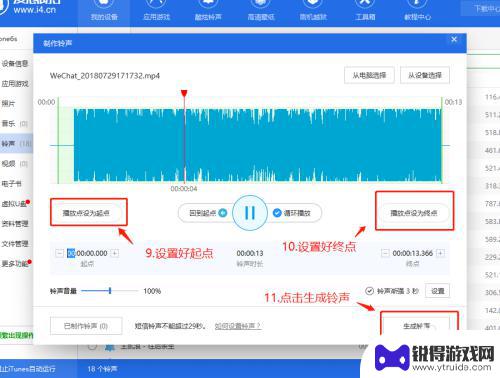
9.给铃声命名,点击导入到手机,会提示导入成功。
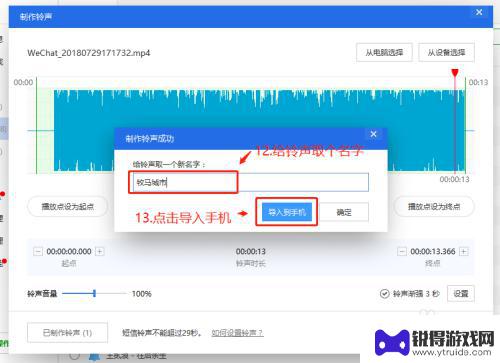
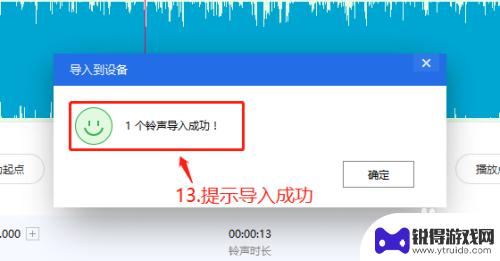
10.最后可以打开手机设置-铃声查看刚才导入的铃声。
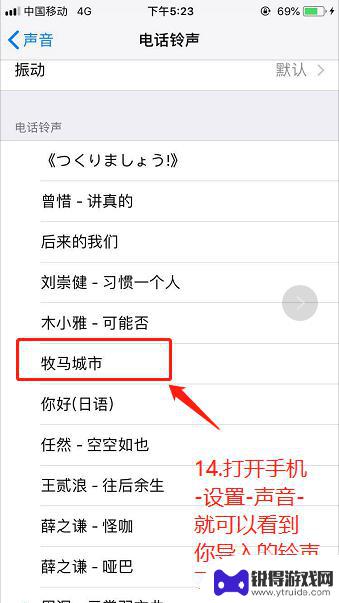
以上就是关于怎么用视频设置手机闹铃的全部内容,有出现相同情况的用户就可以按照小编的方法了来解决了。
热门游戏
- 相关教程
- 小编精选
-
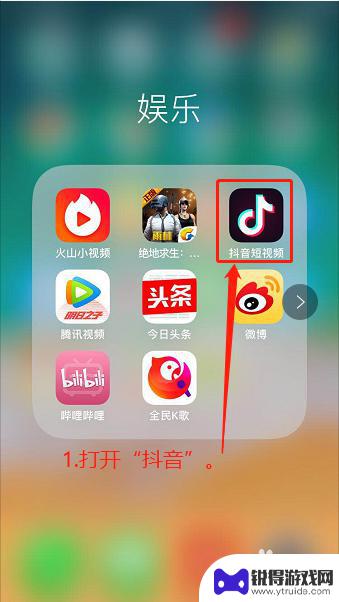
怎么样把视频里面的音乐设置成手机铃声 视频音乐转手机铃声步骤
怎么样把视频里面的音乐设置成手机铃声,在现代社会中,手机已经成为人们生活中不可或缺的一部分,每当手机响起的铃声,都会引起周围人的注意。而为手机设置个性化的铃声,无疑是让自己在人...
2023-11-08
-
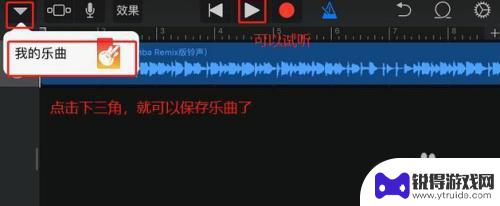
抖音歌曲怎么设置手机铃声苹果 抖音视频声音转换成苹果手机铃声
抖音作为一款流行的短视频分享平台,其中不乏许多优质的歌曲和音乐,许多用户在观看视频时,会被视频中的音乐所吸引,想将其设置为自己手机的铃声。苹果手机并不直接支持从抖音上下载和设置...
2024-11-09
-
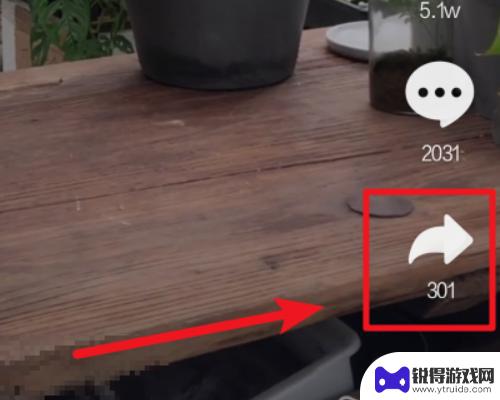
抖音铃声高清视频下载(抖音铃声高清视频下载免费)
今天给大家介绍有关抖音铃声高清视频下载的相关内容,希望对大家有所帮助,一起来看看吧。1抖音音乐怎么设置手机铃声?抖音音乐怎样下载?1、我们打开手机中的抖音应用,点击抖音视频左侧的转...
2023-10-04
-
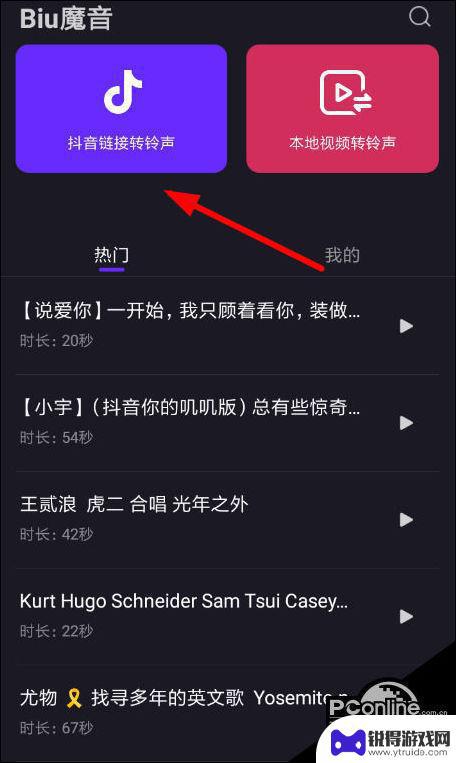
抖音视频怎么做成微信铃声(抖音视频怎么做成微信铃声音乐)
今天给大家介绍有关抖音视频怎么做成微信铃声的相关内容,希望对大家有所帮助,一起来看看吧。1怎么把抖音视频设置微信彩铃?将抖音视频设置为微信彩铃的具体流程:第一步:点击手机桌面【抖音...
2023-11-25
-
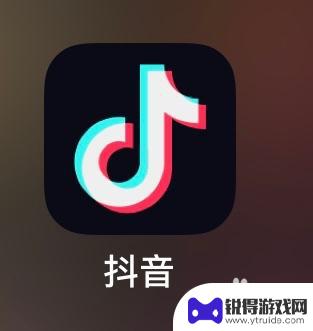
怎样设置手机彩铃视频 手机视频彩铃设置步骤
手机彩铃视频是一种以视频形式呈现的手机铃声,它不仅能让手机铃声更加生动有趣,还能更好地展示个人的特色与喜好,对于一些不太熟悉手机设置的人来说,怎样设置手机彩铃视频可能会成为一个...
2024-02-07
-

手机设置视频铃声在哪里找 如何将视频设置为手机铃声
如今,手机已成为我们日常生活中不可或缺的一部分,为了个性化手机,许多人都喜欢将自己喜爱的视频设置为手机铃声。对于一些新手来说,他们可能会困惑于手机设置视频铃声的具体步骤。究竟手...
2023-11-02
-

苹果6手机钢化膜怎么贴 iPhone6苹果手机如何正确贴膜钢化膜
苹果6手机作为一款备受追捧的智能手机,已经成为了人们生活中不可或缺的一部分,随着手机的使用频率越来越高,保护手机屏幕的需求也日益增长。而钢化膜作为一种有效的保护屏幕的方式,备受...
2025-02-22
-

苹果6怎么才能高性能手机 如何优化苹果手机的运行速度
近年来随着科技的不断进步,手机已经成为了人们生活中不可或缺的一部分,而iPhone 6作为苹果旗下的一款高性能手机,备受用户的青睐。由于长时间的使用或者其他原因,苹果手机的运行...
2025-02-22















